Come disabilitare WiFi Direct in Windows 10
Pubblicato: 2021-10-27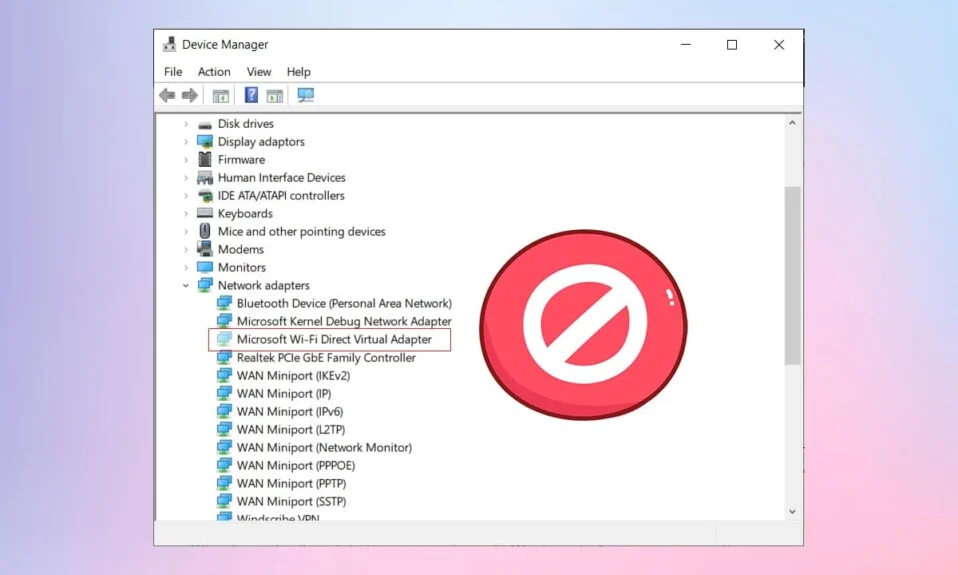
Con l'elenco incredibilmente lungo di funzionalità fornite da Microsoft integrate nel sistema operativo Windows, è abbastanza normale dimenticarne alcune. Una di queste funzionalità consiste nel creare un hotspot Wi-Fi per PC, simile ai nostri dispositivi mobili, per condividere la sua connessione Internet con gli utenti vicini. Questa funzione è denominata Rete ospitata e viene installata automaticamente su tutti i desktop e laptop abilitati Wi-Fi . È stato introdotto per la prima volta in Windows 7, ma ora è incluso nello strumento dell'utilità della riga di comando Netsh in Windows 10. Lo strumento della riga di comando con il sistema operativo crea un adattatore WiFi Direct wireless virtuale per condividere la connessione Internet o trasferire file piuttosto rapidamente tra i due dispositivi. Sebbene utile, Hosted Network subisce raramente qualsiasi azione e rappresenta semplicemente un inconveniente per la maggior parte degli utenti in quanto può interferire con la connessione di rete. Inoltre, può creare confusione perché viene elencato con altri adattatori nelle applicazioni e nelle impostazioni di configurazione. Una volta disabilitato, migliora le prestazioni della rete. Quindi, se usi raramente o mai il tuo dispositivo come hotspot Wi-Fi, sapere come disabilitare Microsoft WiFi Direct Virtual Adapter nei computer Windows 10 può essere molto utile. Quindi, leggi sotto!
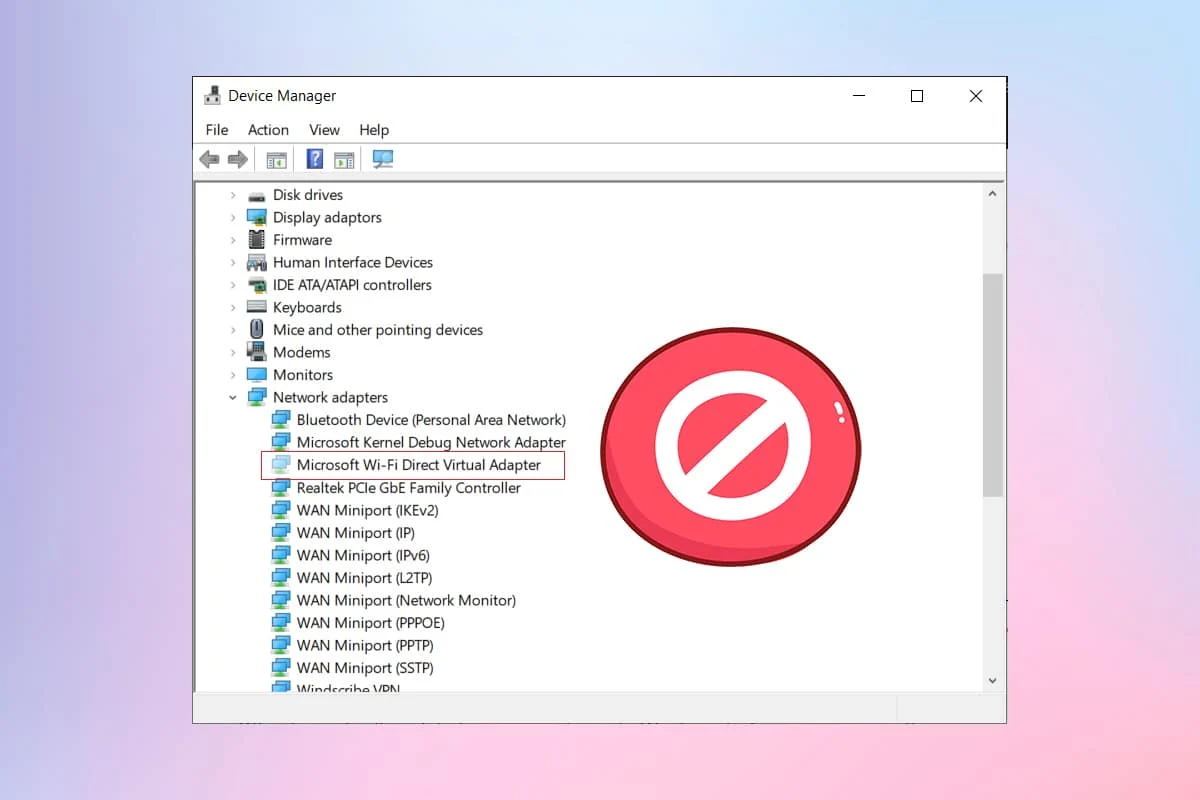
Contenuti
- Come disabilitare l'adattatore virtuale Microsoft WiFi Direct in PC Windows 10
- Metodo 1: disabilitare WiFi Direct tramite Gestione dispositivi
- Metodo 2: disabilitare WiFi Direct tramite CMD/PowerShell
- Metodo 3: elimina WiFi Direct tramite l'editor del registro
- Domande frequenti (FAQ)
Come disabilitare l'adattatore virtuale Microsoft WiFi Direct in PC Windows 10
Esistono due modi noti e semplici per disabilitare l'adattatore virtuale WiFi Direct Microsoft in Windows 10, ovvero tramite Gestione dispositivi o un prompt dei comandi con privilegi elevati o una finestra di PowerShell. Tuttavia, se stai cercando di eliminare definitivamente gli adattatori Wi-Fi Direct invece di disabilitarli solo temporaneamente, dovrai modificare l'editor del registro di Windows. Per saperne di più, leggi Cos'è WiFi Direct in Windows 10? qui.
Metodo 1: disabilitare WiFi Direct tramite Gestione dispositivi
Gli utenti Windows di lunga data potrebbero essere a conoscenza dell'applicazione Gestione dispositivi integrata che consente di visualizzare e controllare tutti i dispositivi hardware, interni ed esterni, collegati al computer. Gestione dispositivi consente le seguenti azioni:
- aggiornare i driver di dispositivo.
- disinstallare i driver di dispositivo.
- abilitare o disabilitare un driver hardware.
- controllare le proprietà e i dettagli del dispositivo.
Ecco i passaggi per disabilitare WiFi Direct in Windows 10 utilizzando Gestione dispositivi:
1. Premere contemporaneamente i tasti Windows + X per aprire il menu Power User e selezionare Gestione dispositivi , come mostrato.
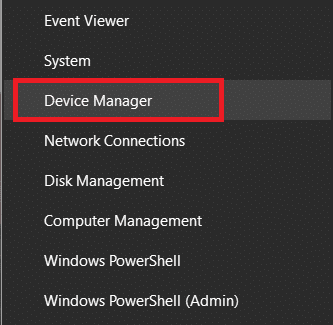
2. Una volta avviato Gestione dispositivi , espandere l'etichetta Schede di rete facendo doppio clic su di essa.
3. Fare clic con il pulsante destro del mouse su Microsoft Wi-Fi Direct Virtual Adapter e selezionare Disabilita dispositivo dal menu successivo. Se il tuo sistema contiene più adattatori virtuali Wi-Fi Direct , vai avanti e disabilitali tutti allo stesso modo.
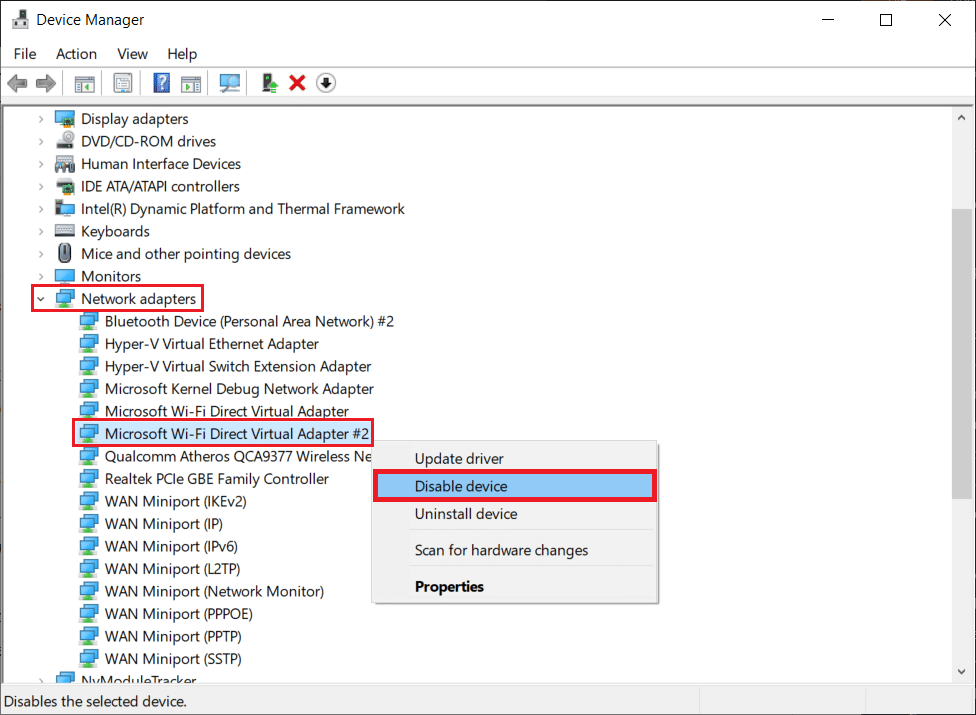
Nota: se non trovi l' adattatore virtuale Wi-Fi Direct elencato qui, fai clic su Visualizza > Mostra dispositivi nascosti , come illustrato di seguito. Quindi, segui il passaggio 3 .
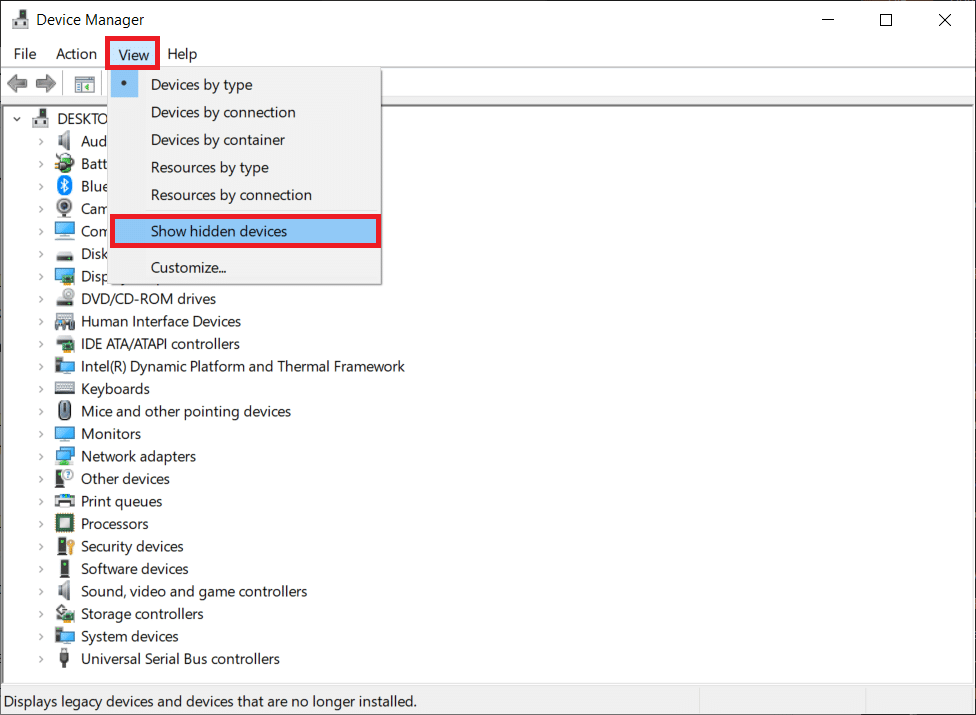
4. Dopo aver disabilitato tutti gli adattatori, selezionare Azione > Cerca l'opzione per le modifiche hardware come illustrato di seguito.
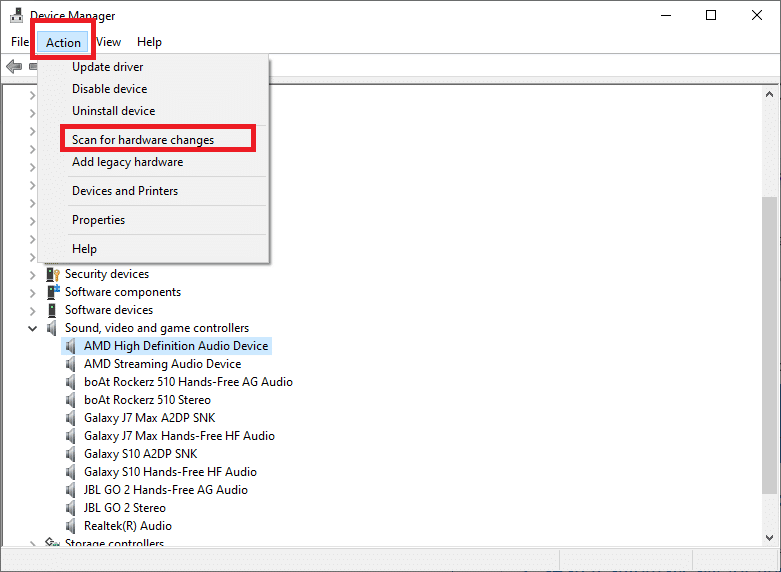
Nota: se in futuro desideri abilitare nuovamente il dispositivo Wi-Fi Direct, accedi semplicemente al rispettivo driver, fai clic con il pulsante destro del mouse su di esso e seleziona Abilita dispositivo .

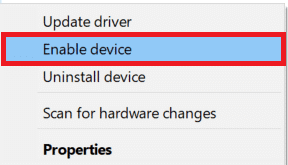
Metodo 2: disabilitare WiFi Direct tramite CMD/ PowerShell
In alternativa, puoi anche disabilitare Windows 10 WiFi Direct da una finestra di PowerShell o Prompt dei comandi con privilegi elevati. I comandi sono gli stessi indipendentemente dall'applicazione. Basta, seguire i passaggi indicati:
1. Fare clic su Start e digitare prompt dei comandi nella barra di ricerca di Windows.
2. Quindi, selezionare Esegui come amministratore per avviare il prompt dei comandi con diritti di amministratore.
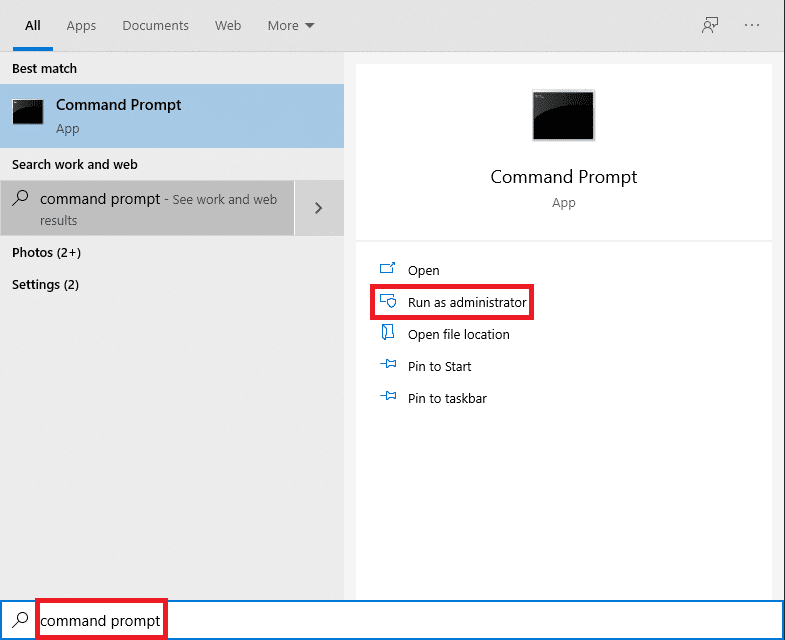
3. Digitare il comando fornito per disattivare prima la rete ospitata attiva e premere il tasto Invio :
netsh wlan stop rete ospitata
4. Disabilita WiFi Direct Virtual Adapter eseguendo il comando dato:
netsh wlan set hostednetwork mode=disallow
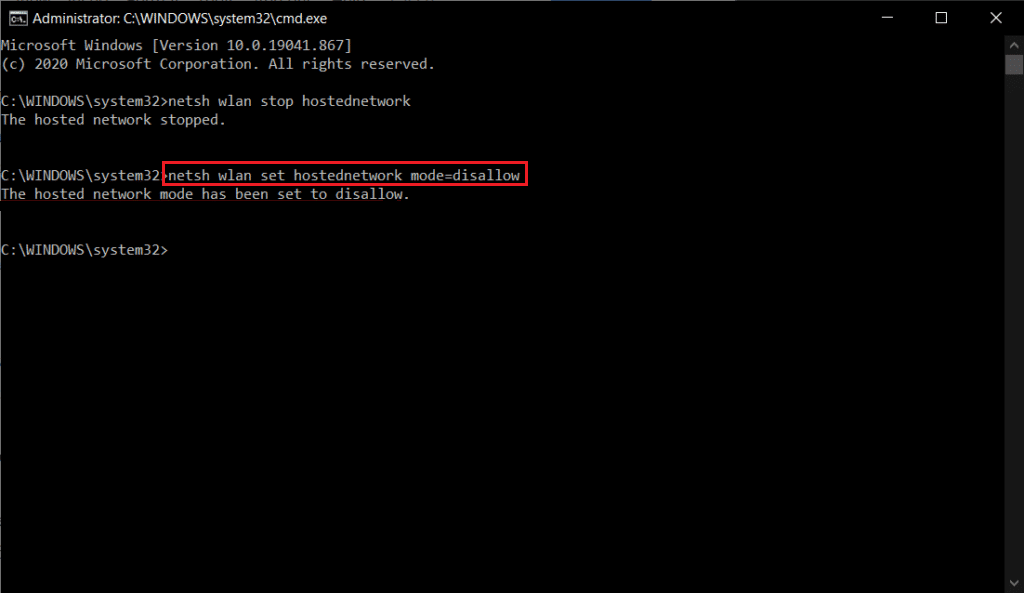
Nota: per riattivare l'adattatore e riavviare una rete ospitata in futuro, eseguire i comandi forniti uno dopo l'altro:
netsh wlan set hostednetwork mode=consenti netsh wlan avvia hostednetwork
Leggi anche: Correggi l'errore del dispositivo non migrato su Windows 10
Metodo 3: elimina WiFi Direct tramite l'editor del registro
I rapporti suggeriscono che i metodi di cui sopra disabilitano solo temporaneamente gli adattatori Wi-Fi Direct e un riavvio del computer li riporterà in vita. Per eliminare definitivamente gli adattatori Wi-Fi Direct, gli utenti devono ripristinare le impostazioni esistenti nel registro di Windows e quindi impedire la creazione automatica di nuovi adattatori all'avvio del computer.
Nota: prestare attenzione quando si modificano i valori del registro poiché qualsiasi errore può causare ulteriori problemi.
1. Avviare la casella di comando Esegui premendo contemporaneamente i tasti Windows + R.
2. Qui, digita regedit e fai clic su OK per avviare l' editor del registro .
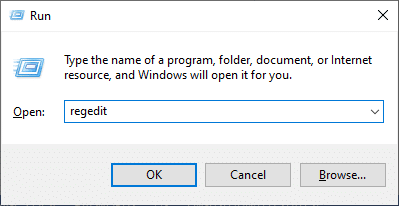
3. Digita il seguente percorso nella barra di navigazione e premi Invio .
HKEY_LOCAL_MACHINE\SYSTEM\CurrentControlSet\services\Wlansvc\Parameters\HostedNetworkSettings
4. Nel riquadro di destra, fare clic con il pulsante destro del mouse su HostedNetworkSettings e selezionare Elimina , come mostrato.
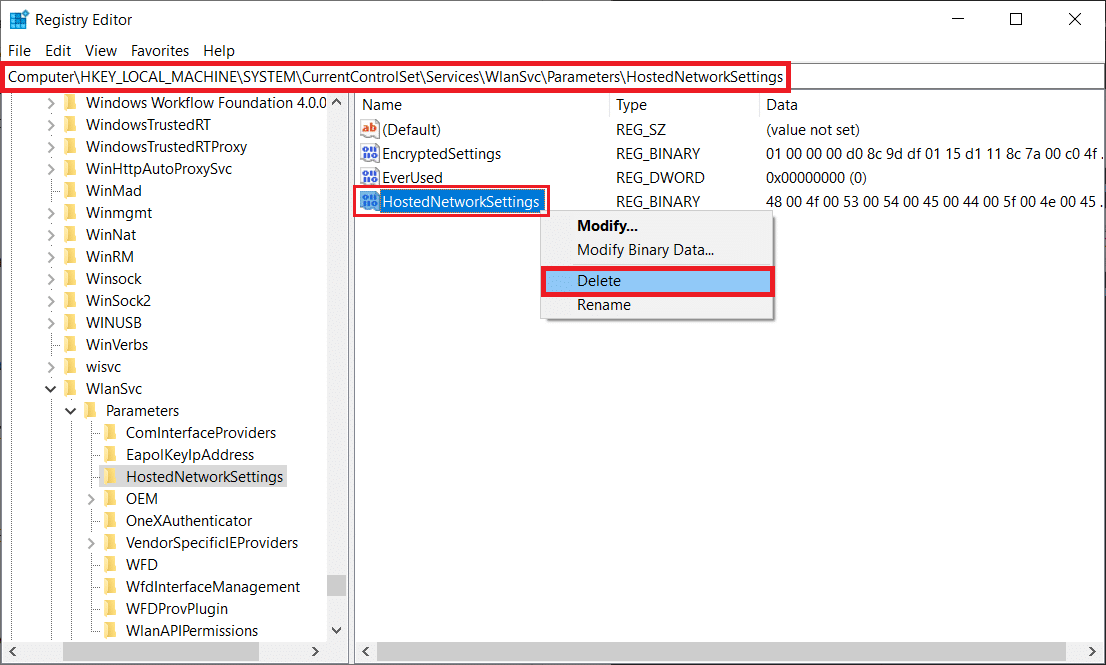
5. Conferma il pop-up che appare per eliminare il file e riavvia il PC .
Nota: puoi eseguire il comando netsh wlan show hostednetwork in CMD per verificare se le impostazioni della rete ospitata sono state effettivamente eliminate. Le impostazioni dovrebbero essere etichettate Non configurato come mostrato evidenziato.
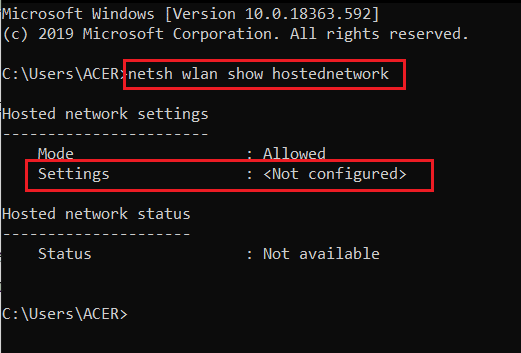
Se desideri imparare a utilizzare l'adattatore virtuale Microsoft WiFi Direct, leggi Che cos'è l'adattatore Miniport WiFi virtuale Microsoft e come abilitarlo?
Domande frequenti (FAQ)
Q1. Come faccio a disattivare una connessione WiFi-Direct?
Ans. Per disattivare Wi-Fi Direct, apri CommandPprompt come amministratore. Digita il comando dato e premi Invio: netsh wlan stop hostednetwork .
Q2. Come faccio a disinstallare l'adattatore Microsoft Virtual Wi-Fi Miniport?
Ans. Per disinstallare in modo permanente Wi-Fi Miniport Adapter, eliminare il valore HostedNetworkSettings archiviato nell'editor del registro di Windows seguendo il metodo 3 di questa guida.
Consigliato:
- Come modificare i programmi di avvio in Windows 10
- Correggi l'errore della schermata blu di Windows 10
- Correggi l'installazione dell'aggiornamento di Windows 10 in attesa
- Come disattivare il microfono in Windows 10
Ci auguriamo che tu possa imparare a disabilitare WiFi Direct in Windows 10 . Facci sapere quale metodo ha funzionato meglio per te. Facci sapere le tue domande e suggerimenti nella sezione commenti qui sotto.
